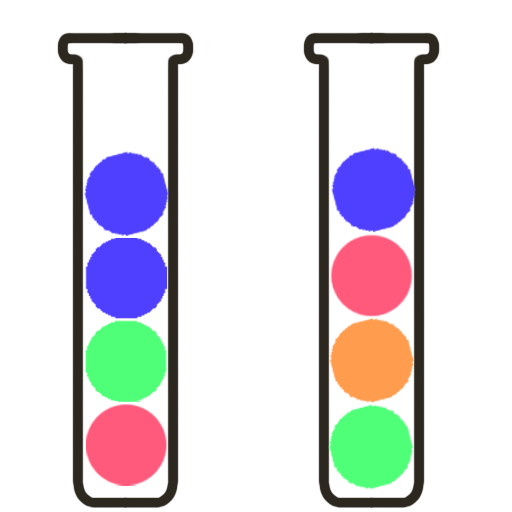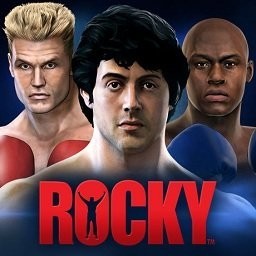电脑文档如何传到手机微信 电脑微信怎么传文件到手机华为
更新时间:2023-05-05 15:41:34来源:系统城下载站浏览量:
电脑文档如何传到手机微信,这是许多人工作和生活中经常会遇到的问题。在如今通讯工具发达的时代,微信成为了人们最常用的手机聊天软件之一。然而,有些人可能还不知道电脑微信怎么传文件到手机,让我们来看看这个问题的解决方案。以手机华为为例,下面为大家介绍一些实用的方法。
电脑微信怎么传文件到手机华为
具体方法:
1.首先,分别登录电脑以及手机微信,在电脑客户端登录时,需要扫描二维码。
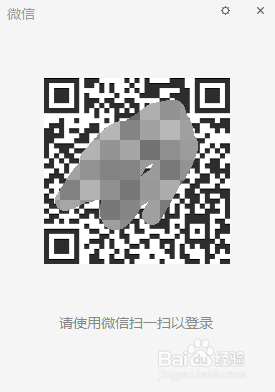
2.点击【登录】。
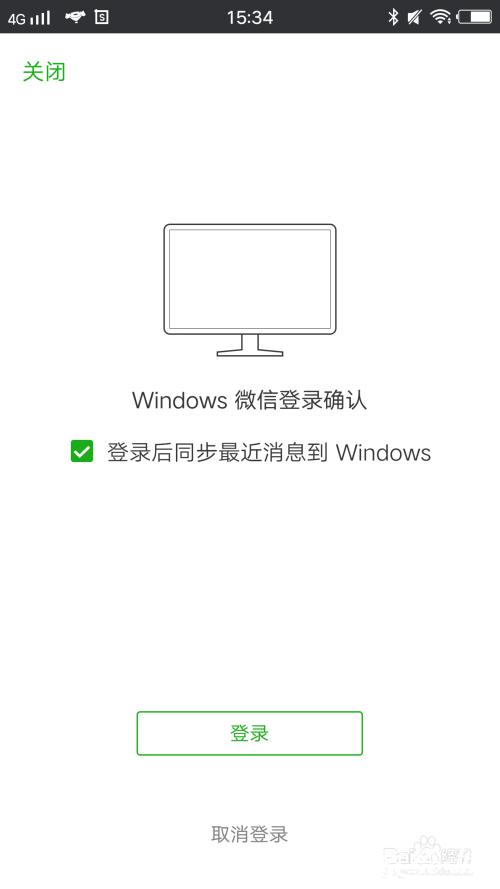
3.登录后点击界面左侧顶端的【文件传输助手】。
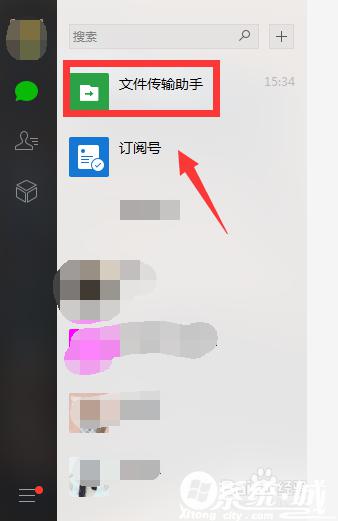
4.选择需要传输的文件鼠标拖动到内容输入框后点击【发送】。
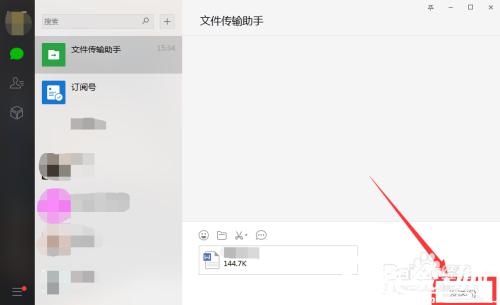
5.打开手机微信聊天界面,同样点击【文件传输助手】。
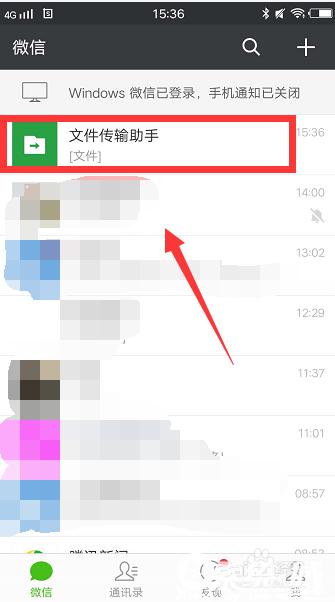
6.这时我们就发现,电脑上的文件已经传输到手机上啦。直接打开即可查看内容。
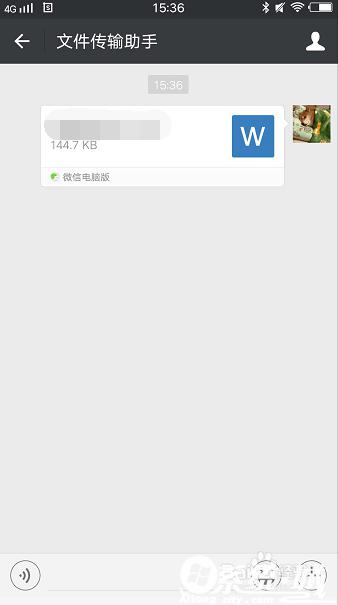
总的来说,将电脑文档传输到手机微信非常简单。使用电脑微信登录账户,在电脑上打开微信并选择文件,然后将其发送到手机微信即可。同时,将文件从电脑微信传输到手机华为也非常容易。通过选择文件并单击“发送到手机”按钮,可以很快地将文件发送到华为手机。是的,这两个过程都非常简单,希望这些步骤可以为您提供帮助!
相关阅读
- 手机如何退出电脑微信登录 手机退出电脑微信登录方法
- 手机与电脑互传文件怎么做 手机与电脑互传文件操作方法
- 电脑下载的apk怎么安装到手机 如何将电脑上的apk文件通过USB连接传输到手机
- 微信文件只读模式怎么关闭 微信文件只读模式关闭方法
- 钉钉如何上传文件到群文件夹 钉钉上传文件到群文件夹怎么弄
- wpsoffice如何发送到微信 wpsoffice发送到微信的步骤
- 微信如何转移数据到新手机 微信转移数据到新手机要多久
- 手机文件传到u盘怎么传 手机如何利用USB OTG功能将文件传输到U盘中
- 怎么把微信的聊天记录转到新手机 微信聊天记录转到新手机方法是什么
- 微信中的视频怎么保存到手机相册 微信中视频保存到手机相册方法
热门文章
- 大侠立志传军粮失窃任务攻略 大侠立志传军粮失窃任务如何做
- 《三角洲行动》药品使用方法 《三角洲行动》药品如何使用
- 妄想山海蜃龙抓捕攻略 妄想山海蜃龙如何抓捕
- 《第五人格》医生竹荫守护者皮肤获取方法 《第五人格》医生竹荫守护者皮肤如何获取
- 妄想山海葛巾紫花束配方获取攻略 妄想山海葛巾紫花束配方如何获取
- 棍武器怎么使用流星群侠传 棍武器如何使用流星群侠传
- 永劫无间双截棍横栏效果怎么发挥 永劫无间双截棍横栏效果如何发挥
- 饥荒新家园联机版如何更换角色 饥荒新家园联机版更换角色方法
- 《绝区零》阿琦协会纪念币光映怎么获得 《绝区零》阿琦协会纪念币光映如何获得
- 新天龙八部手游如何删除角色 新天龙八部手游删除角色方法
最新手机软件
- 1
- 2
- 3
-
4
自动连点器免费app

系统工具
下载 - 5
-
6
悟空遥控器app官网版

生活实用
下载 - 7
-
8
蜂鸟众包app老版本苹果版

生活实用
下载 -
9
饥饿鲨世界国际服无敌版

其他软件
下载 - 10